Sommaire
Dernière modification le 8 septembre , 2024 à 11:30 pm
Temps de lecture estimé : 17 minutes
Je te parle souvent sur mon compte Instagram geekette_lifestyle_promo de faire attention aux fausses promo en général.
C’est facile d’échapper aux fausses promo si on a les prix en tête ou qu’on peut trouver le même produit chez un vendeur différent (et non pas chez un même vendeur sur différents market place) ou faire une simple recherche internet du type « nomduproduit » ou « acheter nomduproduit » ou « nomduproduit tarif » ou encore « nomduproduit prix » vous permet de vous faire rapidement une idée du prix généralement constaté d’un produit.
Mais il n’est pas toujours simple de trouver un produit ailleurs que là où on l’a trouvé, et parfois les vendeurs alignent rapidement leurs prix à la hausse.
Je t’ai parlé de deux traqueurs de prix Amazon : camelcamelcamel et keepa, dans ce tutoriel je vais t’expliquer comment utiliser ces traqueurs de prix pour consulter l’historique de prix d’un produit vendu sur Amazon ou encore comment mettre en place une alerte de prix sur un objet.
Précisions :
- dans la première partie je te fais un tuto sur Camelcamelcamel, dans la seconde partie c’est un tuto sur Keepa,
- ces outils sont gratuits car ils se rémunèrent via les liens d’affiliation Amazon (peut être de la pub aussi, j’ai un bloqueur de pubs donc si c’est le cas, je ne le vois pas), enfin, ils peuvent avoir des fonctionnalités très avancées (dont je ne parle pas ici) payantes (juste une petite partie de Keepa il me semble) mais il n’est pas nécessaire de les prendre pour un particulier, on s’en passe très bien,
- dans cet article je prendrais comme exemple Amazon une « Bosch Professional perceuse 18V » on regardera des résultats avec 2 batteries.
Avant de mettre en place une alerte de prix sur un produit Amazon
Je te conseille toujours de faire une recherche dans google sur ton produit, afin vérifier qu’il n’est pas déjà disponible moins cher ailleurs que chez Amazon.
Comment utiliser camelcamelcamel, le tracker de prix Amazon ?
Tout d’abord, voici l’adresse du site en question : https://fr.camelcamelcamel.com/
Je précise qu’il y a une limite importante à prendre en compte aux informations qui suivent : les prix indiqués sur le site sont hors frais de port, et il peut il y avoir un décalage entre les prix affichés sur le tracker de prix et Amazon comme la mise à jour des prix est faite sur Amazon directement, il peut il y avoir un peu de temps avant qu’elle soit remontée dans le tracker.
Faire une recherche d’historique de prix Amazon avec camelcamelcamel
Avant de commencer, en bas de page du site, sélectionne le pays qui t’intéresse, dans notre cas c’est la France, mais si tu veux comparer avec d’autres pays, rien ne t’empêche de sélectionner un autre pays, c’est parfois plus intéressant à l’étranger (en Europe en zone Euros, de préférence, ça évite les taxes supplémentaires et commissions de change).
Quand tu es sur le site Camelcamelcamel, en haut à gauche tu as une barre de recherche.

Tu peux saisir dans cette barre :
- un mot clé (par exemple : Bosch Professional perceuse 18V) : si tu n’as pas d’idée précise tu verras plusieurs résultats s’afficher avec les tarifs du moment hors frais de port Amazon, vendeur tiers et d’occasion (mais tu peux aussi cliquer sur un des résultats pour accéder à l’historique de prix dont je vais te parler plus bas) . Une partie des résultats affichés pour te donner une idée (parfois ça te permet de repérer plus facilement des fiches produits en double mais avec des prix différents, ou bien des modèles approchants mais moins chers) :
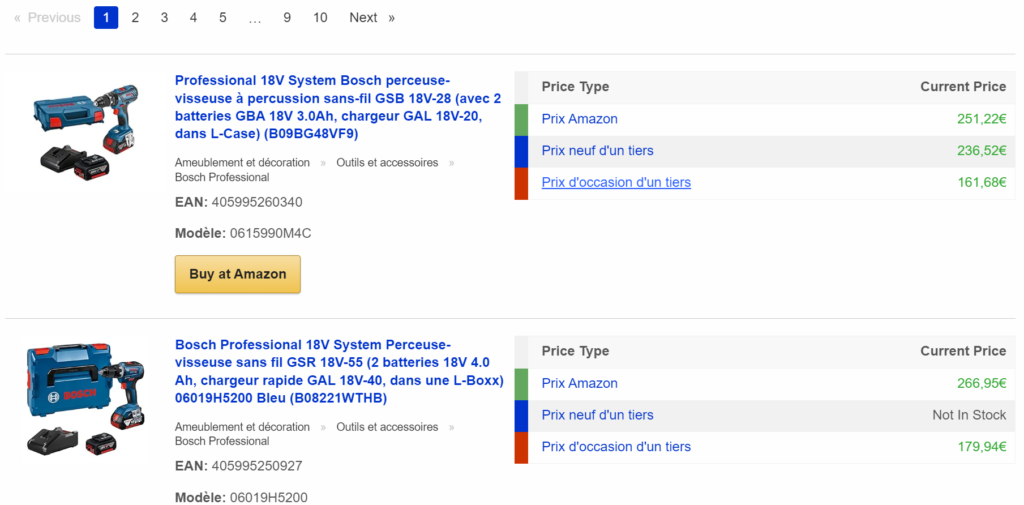
- l’url d’un article Amazon par exemple : https://www.amazon.fr/dp/B09BG48VF9 : tu auras un résultat très précis qui ne concerne que cette fiche produit et pas les autres,
- une référence comme le code ASIN (là aussi tu auras un résultat précis) présent sur la fiche Amazon du produit : B09BG48VF9 dans mon exemple (voir capture d’écran ci-dessous, je l’ai trouvé dans le descriptif technique sur la fiche de la cafetière senseo sur Amazon) :

Accéder à l’historique des prix Amazon sur Camelcamelcamel
Une fois que tu as trouvé un résultat qui t’intéresse sur Camel, tu cliques dessus (ou tu es directement sur la fiche produit en fonction de la recherche que tu as fait) et voici ce qui s’affiche :

Le graphique qui s’affiche correspond à l’historique des prix pour notre perceuse sur l’intervalle de dates et pour les vendeurs sélectionnés.
A droite du graphique (sur ordinateur, sinon, en dessous du graphique sur le téléphone), tu peux faire varier l’intervalle de dates, et aussi cocher / décocher les prix d’Amazon, neufs de vendeurs tiers, d’occasion de vendeurs tiers.
Le bouton « view at Amazon » redirige via un lien affilié de Camel vers Amazon.
Comment mettre en place une alerte de prix d’un produit Amazon en passant par Camelcamelcamel
Pourquoi mettre en place une alerte de prix sur un article vendu sur Amazon ?
On constate dans notre exemple précédent que le prix de notre perceuse vendue par Amazon vient de grimper en flèche récemment et que cette perceuse a souvent été dans les 210€ (je le vois en réduisant l’intervalle de dates) alors qu’Amazon la vend actuellement à 251€ (et le vendeur tiers 236€ mais en allant sur Amazon on voit qu’il y a en + 10€ de frais de port).
Il est donc intéressant dans ce cas, si on peut patienter, de mettre en place une alerte de prix par exemple de 210€ ou 220€ (ou moins mais dans ce cas l’attente risque d’être plus longue encore).
Mettre en place l’alerte de prix de ton objet Amazon grâce à Camelcamelcamel
Toujours sur la même page, celle où tu vois le graphique des prix, dans le haut, tu trouveras ces champs à compléter :
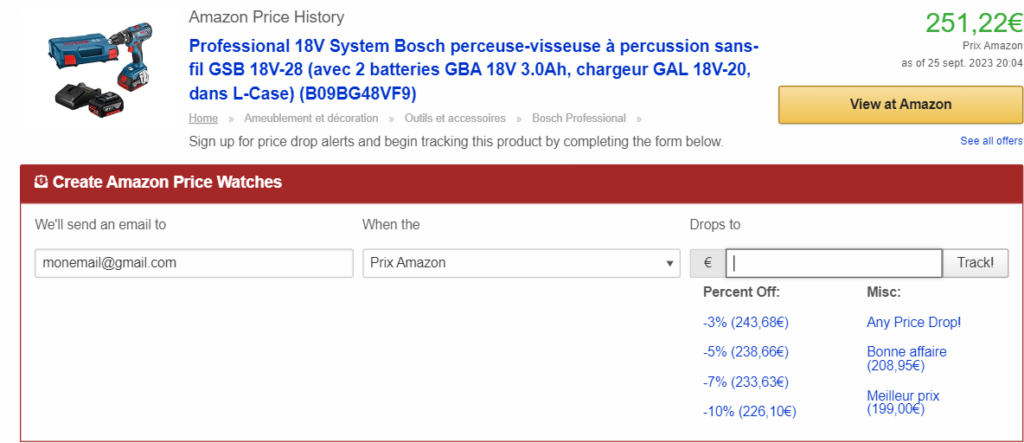
Tu saisis ton adresse email, tu sélectionnes si tu veux surveiller le prix du produit vendu par Amazon, neuf par un vendeur tiers, ou d’occasion par un vendeur tiers, puis tu saisis 210€ dans le champ « Drops to » (descendu à) et tu cliques sur le bouton « track ! »
Si tu ne sais pas quoi saisir comme montant, tu peux cliquer sur une des proposition en bleue :
- une diminution en pourcentage (percent off) déjà proposée,
- any price drop (n’importe quelle baisse),
- bonne affaire (là on estime que c’est un bon prix qui revient de temps en temps ou que l’historique de prix s’en approche),
- ou encore meilleur prix (le prix le plus bas constaté depuis la mise en vente de l’objet).
Une fois que tu as appuyé sur le bouton track, tu recevras un mail de Camelcamelcamel :
- aussitôt pour te confirmer l’enregistrement de ta demande, et surtout tu as des liens personnalisés pour avoir accès à ces fonctions là (donc garde bien ce mail sauf si tu t’es inscris sur le site, dans ce cas tu retrouves ton objet tracké sur ton espace personnel sur Camelcamelcamel) :
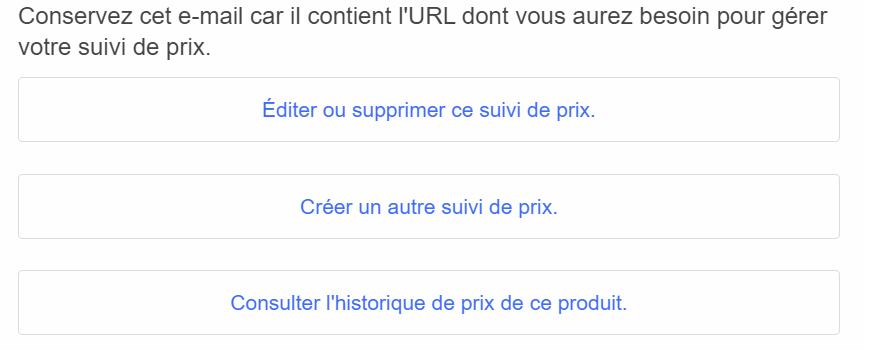
- et un mail lorsque le tracker aura détecté la baisse de prix que tu as demandé de surveiller (surveille tes courriers indésirables au cas où ça arriverait dedans).
Les principales baisses de prix sur Amazon dans Camelcamelcamel
Depuis la page d’accueil de Camel tu as aussi accès en bas de page aux principales baisses de prix :
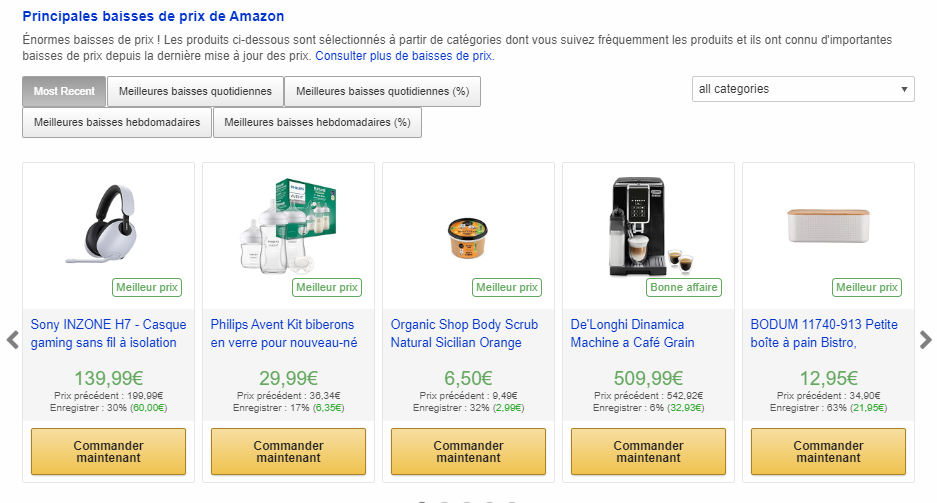
Il peut s’agir :
- d’une belle promo
- d’une erreur de prix (donc pas de garantie de recevoir le produit, la vente peut être annulée (ils ont le droit d’annuler), mais parfois on peut les recevoir tout de même)
- d’une arnaque (vendeur qui joue avec les baisses de prix pour apparaître régulièrement dans ce type de recherches en mettant un prix de départ très haut et pas du tout dans les tarifs normaux, compte vendeur piraté, etc).
Donc cette catégorie est intéressante, mais elle est à prendre avec précaution en regardant la cohérence (liste non exhaustive) :
- voir dans l’historique de prix si ces variations récurrentes sont habituelles et si dans google on trouve ce produit là sans promo au même prix que cette soit disant baisse de prix,
- regarder si le vendeur est récent (et si ce n’est pas le cas, regarde ses notes) sur Amazon (si oui, fuies, c’est très probablement une arnaque : un nouveau vendeur qui encaisse plein de vente puis ferme boutique sans rien envoyer),
- regarde si la baisse de prix importante concerne toute la boutique du vendeur ou non (si oui, c’est peut être un piratage du compte du vendeur : un moins 70% sur toute la boutique, c’est trop beau pour être vrai, et c’est très rarement honoré).
Extension de navigateur Le Camelizer
Sur ton ordinateur, tu peux ajouter aux navigateurs indiqués ci-dessous une extension de Camel : Le Camelizer accessible ici : https://fr.camelcamelcamel.com/camelizer
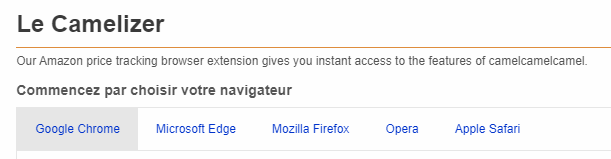
une fois installée, tu as le message suivant qui apparaît (pratique si tu ne sais pas où trouver ton extension) :
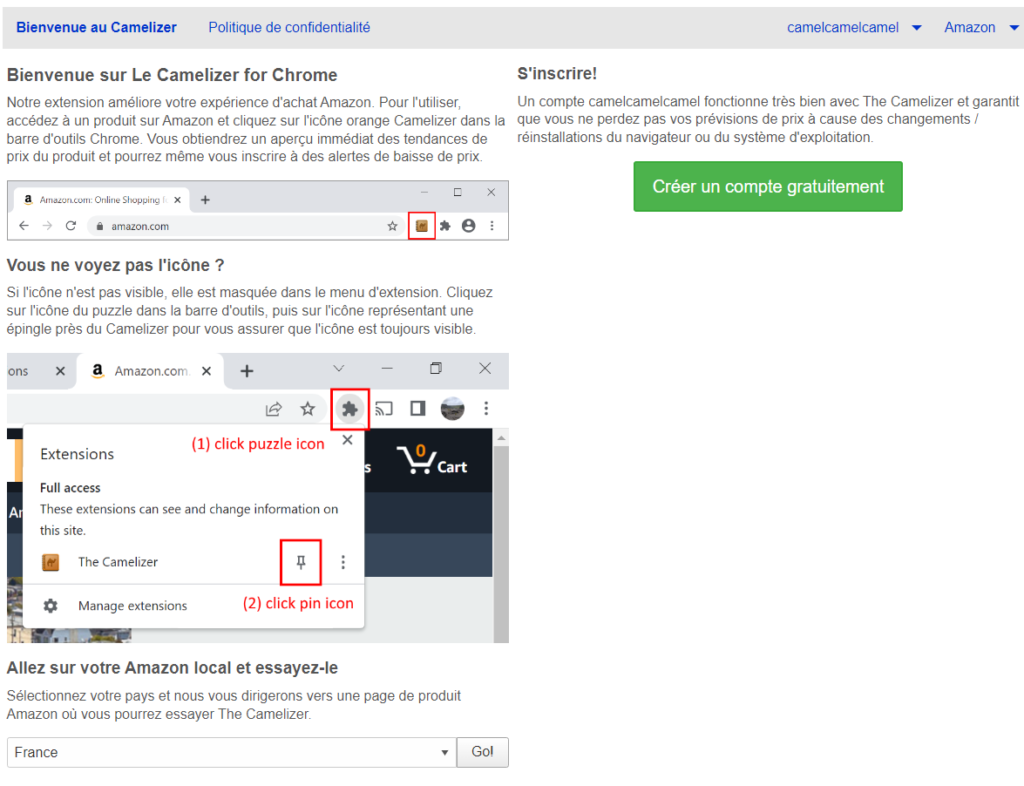
En allant sur la fiche Amazon de la perceuse de toute à l’heure, j’ouvre l’extension Camelizer et voici ce qui s’affiche :
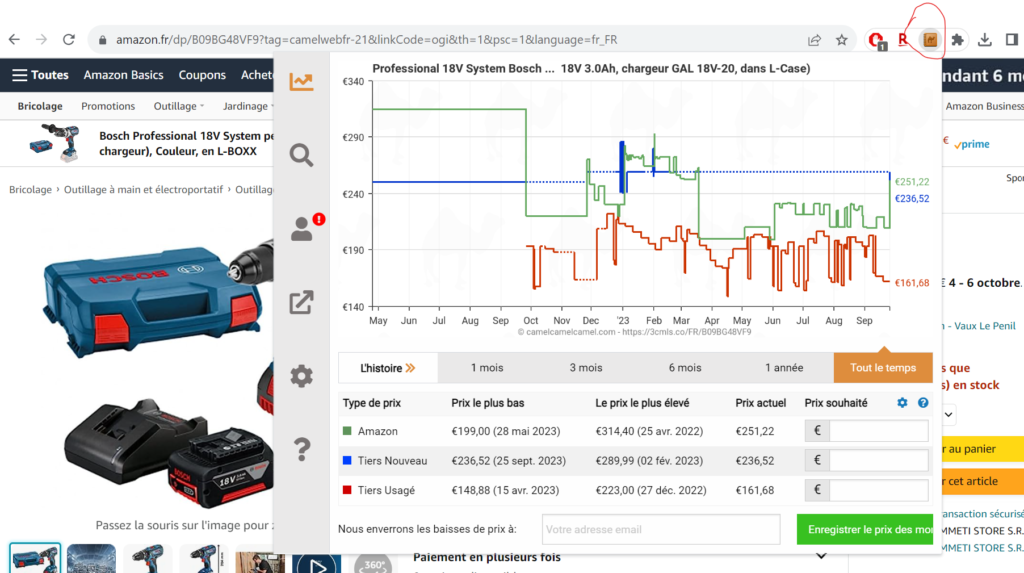
Tu retrouves toutes les fonctionnalités évoquées plus haut : historique de prix sur une intervalle de date pour Amazon, produit neuf ou d’occasion vendu par un vendeur tiers, et la possibilité de mettre en place ton alerte de prix.
C’est plus rapide que de faire ta recherche sur le site Camel (mais tu peux te passer bien sûr de l’extension en faisant ce dont je t’ai parlé précédemment).
Pourquoi créer un compte sur Camelcamelcamel ?
Créer un compte sur Camel, c’est gratuit. Sur ordinateur tu cliques en haut à droite sur le petit bonhomme, ou sur le téléphone en haut à gauche sur le menu (trois traits les uns sur les autres) puis sur créer un compte gratuit.
Tout ce que je t’ai expliqué jusqu’à présent, tu peux le faire sans créer de compte, donc c’est top.
Après l’avantage si tu crées un compte, c’est que tu as accès :
- aux alertes de prix que tu as enregistré (depuis le site Camel ou depuis l’extension Camlizer), du coup pas besoin de retrouver le mail qui contient les liens pour y accéder
- et tu peux importer ta liste de souhait Amazon (pratique pour surveiller les prix rapidement)
Keepa, Amazon price traker, comment ça marche ?
Dans l’ensemble, Keepa est très similaire à Camel, je vais donc aller un peu plus vite dans cette partie. Tu trouvas le site à cette adresse : https://keepa.com/#!
En haut du site tu trouveras ces éléments :

Sur la version mobile, c’est la même chose à part que les icônes à gauche du drapeau sont toutes regroupées dans un menu (en haut à gauche, sous forme de trois barres, tu tapotes dessus et tu verras les mêmes icônes s’afficher).
Vérifier bien que tu as sélectionné le drapeau français ET le .fr : si c’est un autre drapeau, la langue ne sera pas affiché en français donc clique dessus et mets le drapeau français, et si ça marque par exemple .com il faut cliquer dessus et sélectionner le .fr (sinon tu feras tes recherches sur l’Amazon américain par exemple).
Comment mettre en place une alerte de prix d’un produit Amazon en passant par Keepa ?
Pour faire ta recherche, tu vas en haut sur la barre de recherche (la loupe) et tu fais exactement comme pour Camel ici.
Si tu as cherché « perceuse bosch 18V » tu as le résultat suivant :
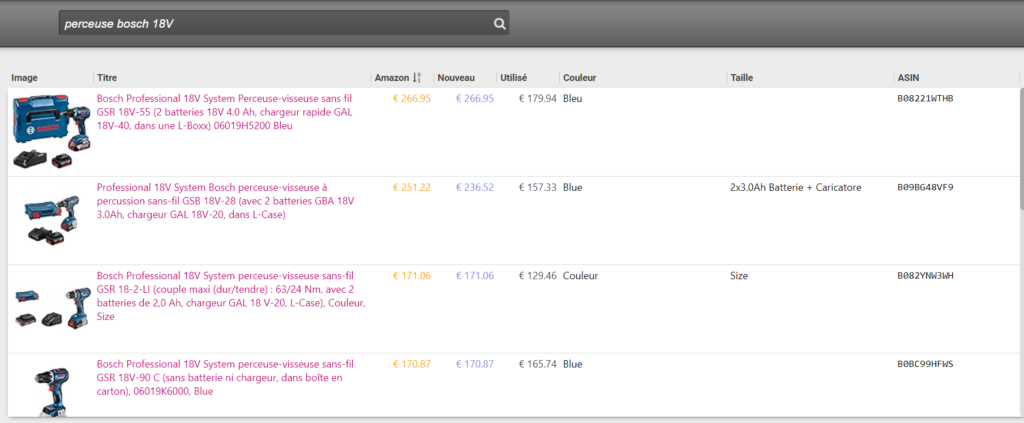
En tapotant sur Amazon (ou sur une autre des étiquettes du haut) tu peux trier du plus grand au plus petit ou inversement. Amazon = vendu par Amazon, Nouveau = objet neuf vendu par un vendeur tiers, utilisé = objet d’occasion vendu par un vendeur tiers.
Si tu cliques sur un résultat ou si tu as cherché directement par URL (adresse internet) Amazon ou par ASIN, tu arrives sur ce résultat :
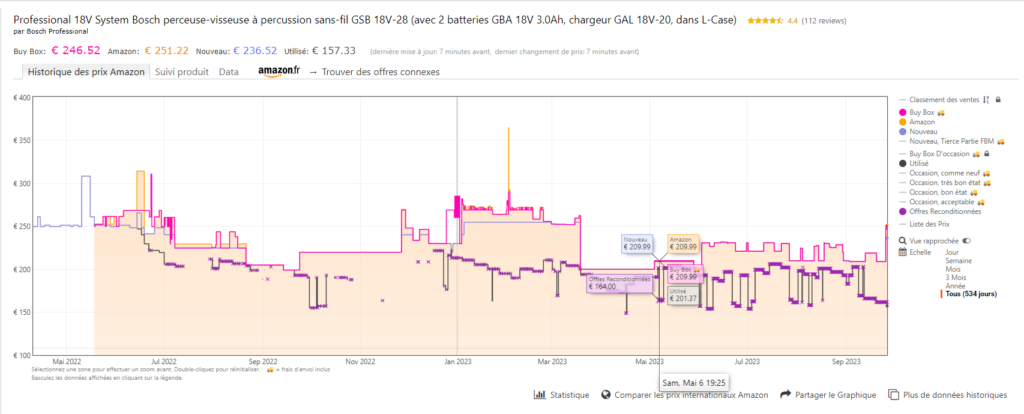
Le résultat obtenu est très similaire à celui de Camel.
On retrouve un historique de prix sous forme de graphique, avec un code couleur également.
Ici buy box en rose c’est le montant que tu as dans ton panier (frais de livraison inclus il me semble) quand tu cliques sur ajouter au panier depuis la fiche du produit sur Amazon avec le vendeur mis en avant par Amazon, ici ça correspond au tarif de 236,52€ (nouveau en bleu donc objet neuf vendu par un vendeur tiers) auquel on ajoute les 10€ de frais de livraison.
En jaune tu as la tarif du produit vendu par Amazon.
Tu as ensuite les tarifs des différents états d’occasion les moins chers.
Tu peux choisir là aussi l’intervalle de date souhaitée.
Si tu déplaces la souris sur le graphique ou sur la légende, tu as des informations supplémentaires (ou mises en avant pour ce qui est de la légende) qui s’affichent : les tarifs des différents vendeurs en fonction de l’échelle de temps où tu te situes (du coup c’est + précis que sur Camel).
Si tu cliques sur comparer les prix internationaux Amazon, tu vas pouvoir comparer directement ton article du Amazon France avec celui d’Italie et d’autres pays :
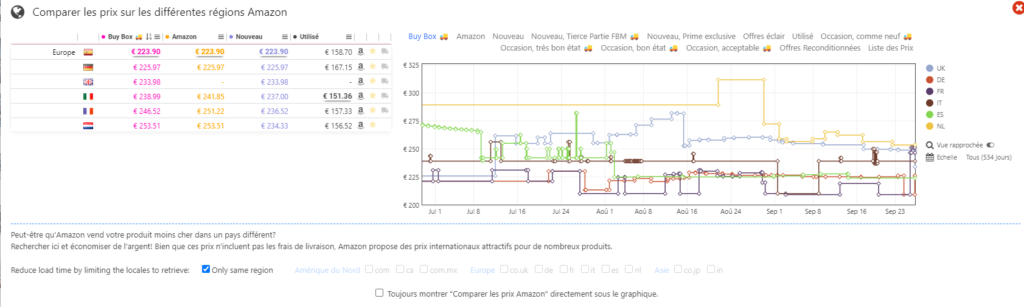
Comment mettre en place une alerte de prix sur un article Amazon avec Keepa ?
Si tu vas sur l’onglet « suivi produit » en haut du graphique précédent, tu as la possibilité comme toute à l’heure avec Camel, de mettre en place un suivi.
Mais là tu as un suivi qui est beaucoup plus poussé :
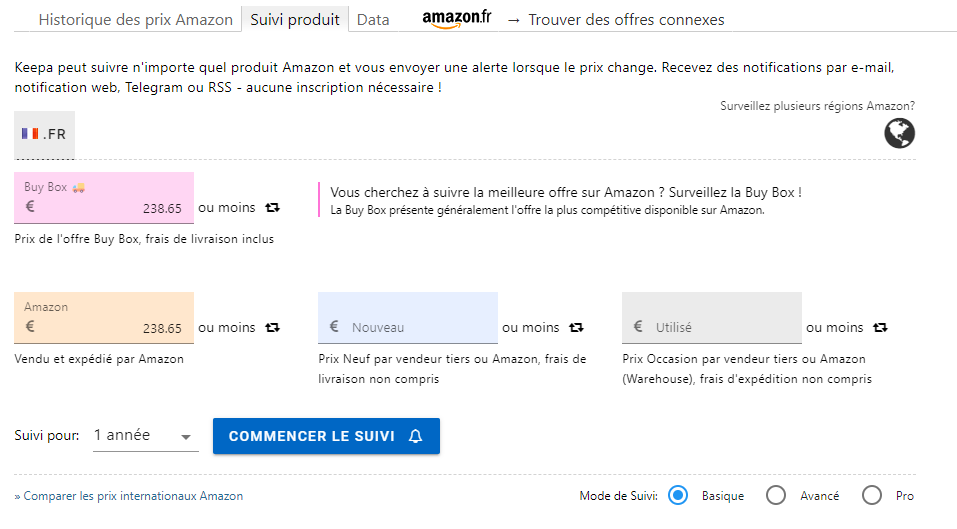
En haut à droite tu peux choisir (ce n’est pas obligatoire) de surveiller plusieurs pays Amazon différents.
Tu sélectionnes tous les montants que tu veux, tu peux surveiller en même temps les prix Amazon, buy box, et des objets neufs ou d’occasion de vendeurs tiers et définir la durée maximale de ton suivi.
Si tu cliques sur Avancé ou Pro (en bas à droite) tu peux mettre beaucoup d’informations supplémentaires, y compris indiquer le prix que tu surveilles livraison incluse cette fois-ci (il me semble qu’il n’y a que l’historique de prix du bouton buy box qui est payant, le reste c’est gratuit y compris le suivi du prix de buy box).
Au niveau du suivi tu peux choisir de recevoir tes alertes par mail, flux RSS, telegram, notification web push, ou via l’application mobile.
Tu peux aussi choisir de recevoir des alertes 24h avant le début d’une offre éclair sur le produit suivi (s’il y a une offre éclair), et aussi programmé un délai maximum pendant lequel tu peux réarmer ton alerte de suivi (par exemple tu ne peux pas commander de suite ou le prix a déjà augmenté à nouveau, normalement l’alerte est finie, mais pendant le délai que tu as activé, tu peux la relancer sans avoir à tout reprogrammer).
Les principales baisses de prix sur Amazon dans Keepa
Tu les retrouves en cliquant sur Affaires (ou deals) ici https://keepa.com/#!deals
Pour comprendre l’intérêt et les risques de surveiller ces deals, je te renvoie à la section où j’en parle sur Camel Les principales baisses de prix sur Amazon dans Camelcamelcamel.
Keepa : extension de navigateur et application
Tu as la possibilité d’installer une extension de navigateur pour Keepa (c’est similaire à Camel là aussi au niveau du fonctionnement) ou bien en cliquant sur l’onglet application mobile tu as accès à l’application Keepa pour ton téléphone portable : https://keepa.com/#!addon
Je ne suis pas fan de « l’extension » Keepa, et l’application est bien sauf si tu veux comparer les offres Amazon dans différents pays ou chercher les forces baisses de prix (les deals et erreurs de prix évoqués toute à l’heure), dans ce cas, je te conseille d’utiliser plutôt le site.
Pour les plus avancés qui n’auront de toute façon pas besoin de lire mon tuto, il y a pour info la possibilité aussi d’avoir une API Keepa (ceux qui ne savent pas ce que c’est, inutile de chercher, promis, ça ne vous servira à rien sinon vous sauriez déjà ce que c’est).
Avec l’extension installée dans ton navigateur, comme pour Camel, tu vas sur Amazon sur le produit qui t’intéresse, et tu vas chercher ton extension Keepa :
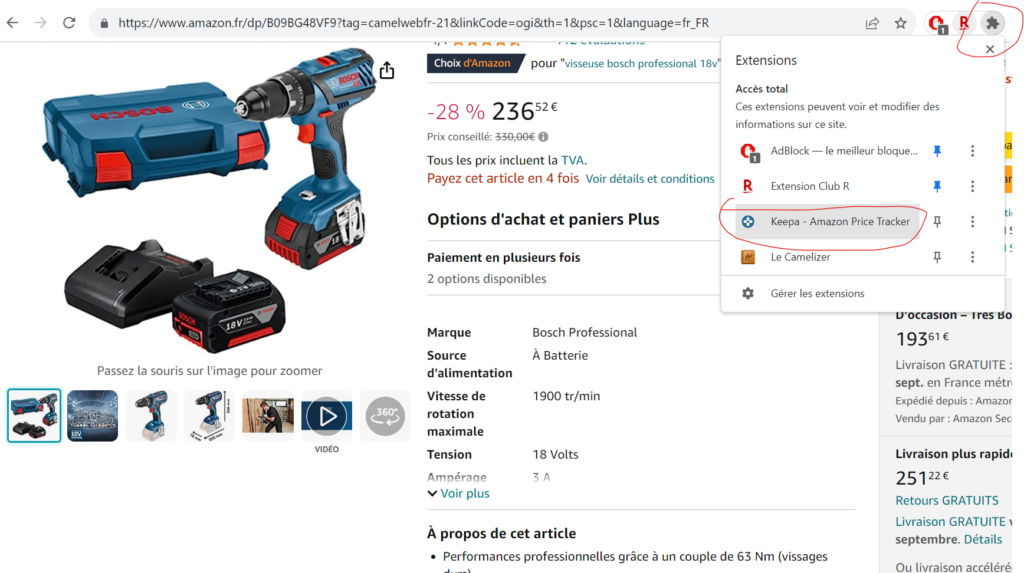
Par contre pour Keepa, quand tu cliques sur l’extension, ça t’ouvre juste Keepa dans un nouvel onglet :
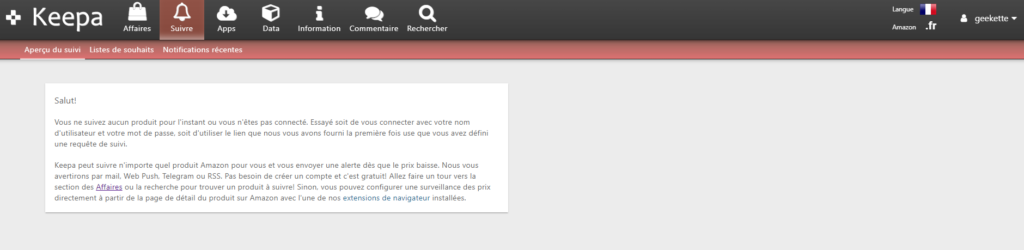
Si tu es connecté et que tu suis des produits ils vont s’afficher directement là dans suivre.
Je ne suis pas fan de l’extension Keepa, elle n’a pas de valeur ajoutée comparé au site, c’est plus un raccourcis qu’autre chose, je préfère l’extension Camel qui est plus utile.
Par contre, l’application Keepa est pas mal :
Quand tu ouvres l’application, en bas tu peux :
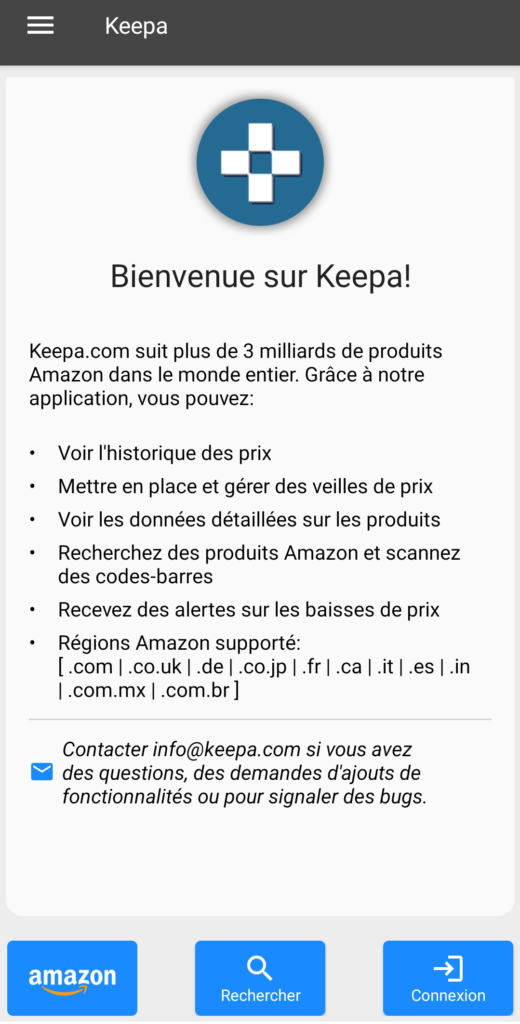
Cliquer sur le bouton « Amazon », dans ce cas tu vas naviguer sur Amazon dans l’application Keepa et Keepa va ajouter à la fiche produit Amazon (un peu plus bas que le prix) l’historique de prix (attention à bien avoir un drapeau français en haut de l’application, si ce n’est pas le cas, tapote dessus pour aller sélectionner .fr) :
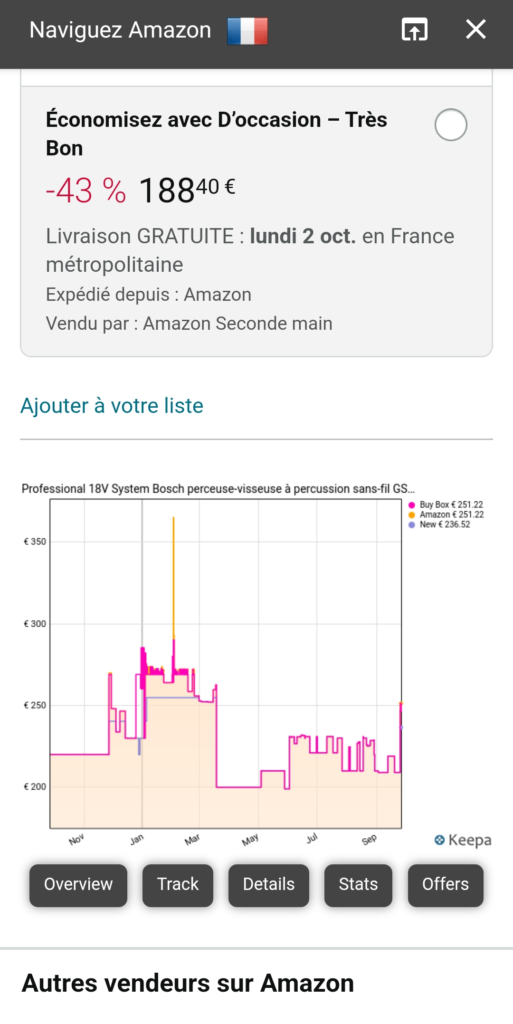
Là par contre, si tu veux mettre en place un suivi en cliquant sur Track, il faudra que tu ais un compte (contrairement au site où tu peux mettre en place un suivi en mode anonyme / invité) mais cela reste gratuit.
Autre possibilité depuis l’accueil de l’application, tu peux cliquer sur le bouton « rechercher » :
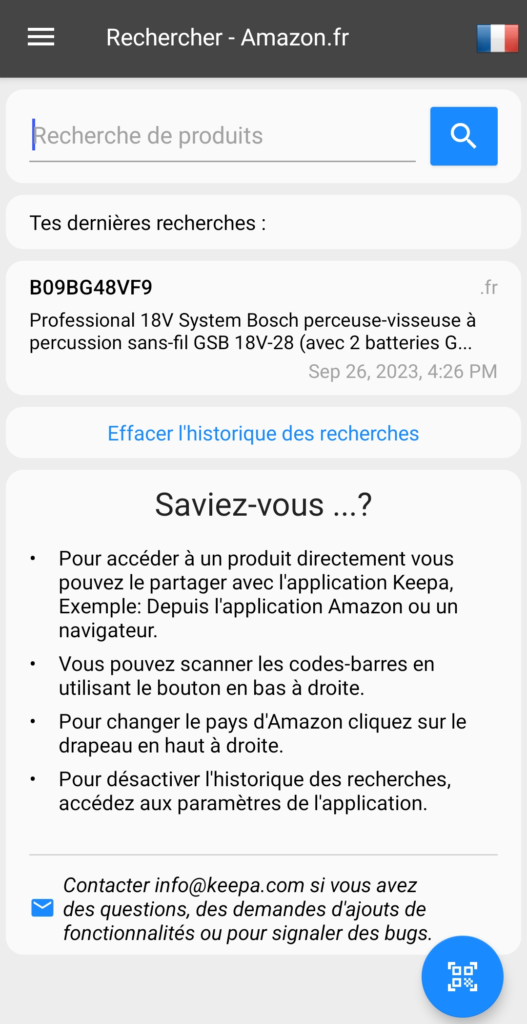
Là c’est comme le site, tu fais une recherche du type : perceuse bosch 18V, ou bien une recherche par numéro ASIN, mais contrairement au site, tu peux aussi faire une recherche par code barre (pour cela tu tapotes en bas à droite sur le rond bleu avec des carrés dedans).
Une fois que tu as tapoté sur le résultat qui t’intéresse, tu as un affichage très similaire à ce que nous avons vu plus haut pour le site keepa : historique de prix, suivre le produit,
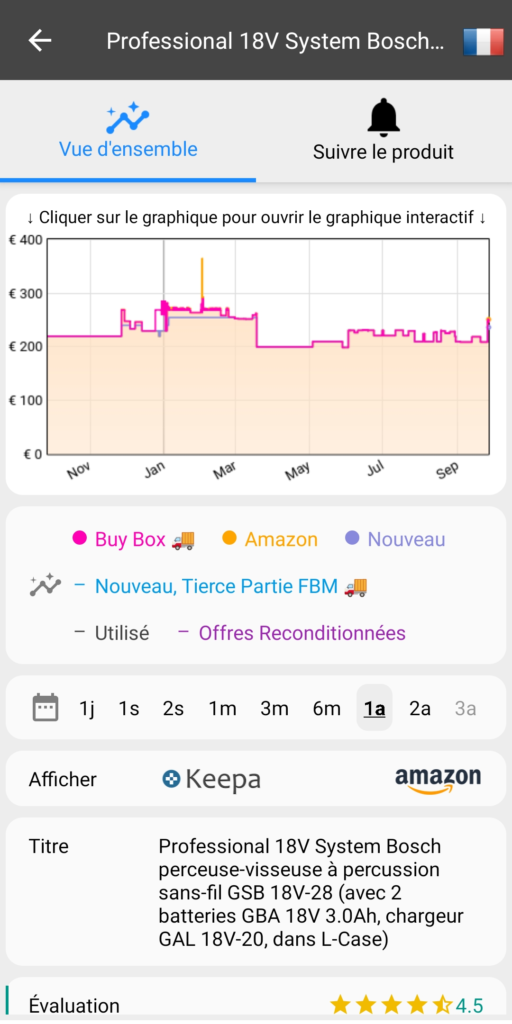
Là encore, pour suivre le prix de ce produit et recevoir des alertes il faudra que tu connectes ton compte Keepa gratuit à l’application.
Pourquoi créer un compte sur Keepa ?
Tu peux faire beaucoup de chose en mode anonyme sur Keepa, tu n’es donc pas obligé de te créer un compte Keepa. Mais contrairement à Camel, tu ne vas pas recevoir de lien avec le suivi de prix modifiable. Du coup en cas de soucis de navigateur (changement d’ordinateur, mise à jour etc), tu ne vas pas retrouver la possibilité de modifier ton alerte. De plus, sur l’application, tu ne peux même pas mettre en place de suivi / alerte de prix sans avoir un compte.
Le compte Keepa de base est gratuit (comme Camel) et suffit amplement à faire le minimum nécessaire pour regarder l’historique de prix et mettre en place une alerte de prix.
J’espère que mes explications sur Keepa et Camelcamelcamel t’ont permis de comprendre leur fonctionnement et vont t’être utiles pour ne pas te faire pigeonner au black friday, soldes, prime day, french days et autres journées de grosses promo vraies ou fausses.